【DraftSight-12】線をまとめて選択して一括で変更する。
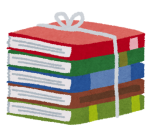
【DraftSight-6】と【DraftSight-7】で、線種、線色、線幅を一括で選択出来るようにマクロを組み、その機能をボタンに割り当ててツールバーに表示させました。これで画層は線種などの選択ではなく、部品などで分けて使っていけそうで ...
【DraftSight-7】線種・線色・線幅の一括選択マクロを組む(その2)。
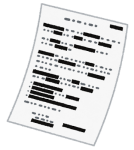
マクロを組む事で、ようやく線種の選択と同時に線色と線幅も選択するという当初の希望が実現出来そうです。今回は実際にマクロを登録、ツールバーへボタンを追加して、使えるかどうか試してみたいと思います。 登録するマクロを用意する まずは使う線種の数 ...
【DraftSight-6】線種・線色・線幅の一括選択マクロを組む(その1)。
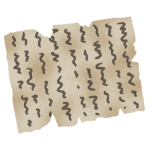
前回、前々回でコマンド入力とマクロを使った一括作業を試してみました。コマンド入力については作業を効率的に進める手段として有効な方法なので、この先DraftSightでの図面の書き方を覚える上で、同時に覚えていっても良いと思います。ただマクロ ...
【DraftSight-5】マクロを組む。
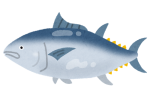
コマンド入力を使い、コマンドや数値を入力していく事でマウスを使わずとも線が引ける事が分かりました。前回の原点からX100,Y100への斜め線と、さらに相対座標を使った@0,50への垂直線の一連のコマンド入力を、マクロを使って1アクションで実 ...
